Apex Legends -forbindelse til server timeout -fejlrettelse
Så snart Apex Legends blev frigivet, rapporterede mange spillere konsekvent, at de stødte på fejl. Blandt de mange fejl opstod "Connection To Server Timeed Out" som en ny fejl.
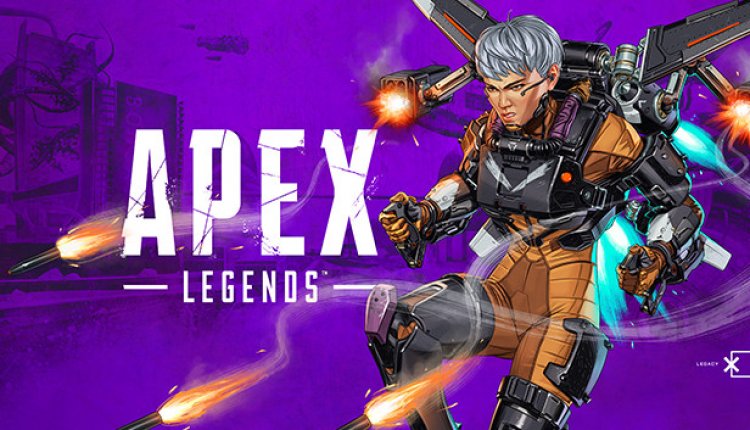
De fleste brugere rapporterede, at fejlen opstod lige efter, at de blev installeret, men andre sagde, at spillet frøs imellem, og så dukkede fejlen op. Virksomheden vil forsøge at bringe nye opdateringer for at løse dette problem. Hvis vi fortsat modtager en sådan fejl, har virksomheden endnu ikke været i stand til at levere en løsning på denne fejl til sine brugere. I dette tilfælde gjorde vi vores bedste for at tilbyde dig en permanent løsning og tilbød forslag.
Hvorfor får jeg Apex Legends -forbindelse til serverens timeout -fejl?
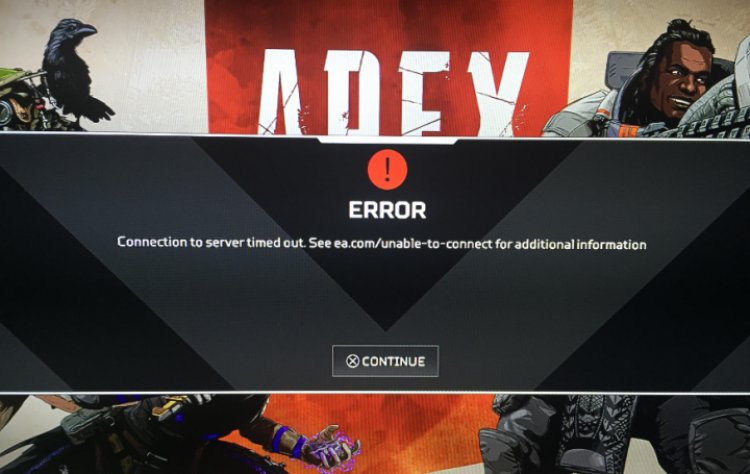
Grunden til, at vi støder på en sådan fejl kendes ikke nøjagtigt, og det ses som et problem, vi støder på af mange årsager. Timeout-fejl ses normalt som en fejl på grund af netværksproblemer eller vedligeholdelse i spillet. Vi giver dig en permanent løsning ved at nævne et par forslag til, hvordan du løser denne fejl.
Hvordan reparerer jeg Apex Legends -forbindelse til serverens timeout -fejl?
Hvis du støder på en sådan fejl efter at have kørt dit spil, kan det føre til en permanent løsning for dig at prøve disse rettelser, før problemet bliver frustrerende. Du kan finde en løsning ved at prøve disse rettelser.
Genstart dit spil og din pc
Den nemmeste og mest grundlæggende løsning til at løse denne fejl er at genstarte spillet eller din pc. Denne metode fungerer perfekt i de fleste tilfælde, uanset hvilken enhed du bruger. Der kan være nogle apps, der påvirker dit spil. Ved at genstarte din computer vil vi være i stand til at afslutte disse processer.
Kontroller din netværksforbindelse
En anden metode, du kan prøve til din pc, er at kontrollere din netværksforbindelse. Apex Legends er et online spil, og spillet synkroniserer dine data med dets servere i realtid, så en dårlig netværksforbindelse kan få dit spil til at gå ned eller vise fejl som "Connection To Server Timeed Out".
Hvis du ikke har en stabil internetforbindelse, kan du prøve at løse problemet, før du genstarter dit spil. Dem, der spiller spillet via Wi-Fi, rapporterer ofte om dette problem, så hvis du bruger en Wi-Fi-opsætning, anbefaler jeg at skifte til Ethernet.
rens din DNS
Nogle brugere rapporterede, at Apex Legends -forbindelser forsvandt efter at have ryddet deres DNS -servere. Du kan gøre dette sådan:
- Gå til søgefeltet i Windows Start -menuen, og skriv "cmd" der.
- Da det vises som et søgeresultat, skal du højreklikke på kommandoprompt og vælge Kør som administrator.
- Indtast kommandoerne herunder, og tryk derefter på Enter én efter én.
ipconfig /flushdnsnetsh int ip resetGenstart nu din computer og start spillet for at se, om fejlen er forsvundet.
Kør Apex Legends som administrator
Det meste af tiden, når vi ikke kører spillet som administrator, kan vi ikke få ordentlig adgang til visse spilfiler, der forårsager fejl og nedbrud. Følg disse trin for at spille spillet med administratorrettigheder:
- Højreklik på oprindelsesikonet på dit skrivebord.
- Vælg Kør som administrator.
- Klik på Ja i pop-up-vinduet for at give de nødvendige rettigheder.
Genstart din Windows Audio Service
Server timeout kan skyldes, at Windows -lydtjenesten ikke fungerer korrekt. Sådan løser du dette problem og genstarter Windows -lydtjenesten manuelt:
- Start Apex Legends.
- Mens spillet kører, skal du vende tilbage til dit skrivebord og trykke på Win+R -tasterne for at åbne dialogboksen Kør.
- Skriv services.msc, og tryk derefter på Enter.
- Find Windows Audio Endpoint Builder-tjenesten, højreklik på den og vælg Stop.
- Klik på Ja i pop-up-vinduet til bekræftelse.
- Højreklik nu på Windows Audio-tjenesten igen, og vælg Start.
Ryd mappen Game Cache
Mange brugere rapporterede, at de var i stand til at slippe af med fejlen efter at have ryddet cachen på deres computere. Du kan løse ikke kun denne fejl, men også et par andre problemer med denne enkle løsning. Sådan ryddes spilcachen let:
- Afslut spillet og Origin -appen.
- Klik på Win+R -tasterne for at åbne dialogboksen Kør.
- Skriv "%ProgramData%/Origin" i feltet, og tryk derefter på knappen OK.
- Dette åbner en Origin -mappe med mange undermapper. Slet alle mapper undtagen LocalContent.
- Gentag trin 2 for at åbne kommandoen Kør igen.
- Skriv nu "%AppData%" i inputboksen og klik på OK.
- AppData/Roaming -mappen vises. Tilbage til denne skærm vil du se en mappe med navnet "Lokal".
- Åbn den lokale mappe, og slet derefter mappen kaldet Origin.
Dette vil rydde Apex Legends 'cache. Genstart nu din pc, og genstart spillet for at se, om problemet er løst.






















